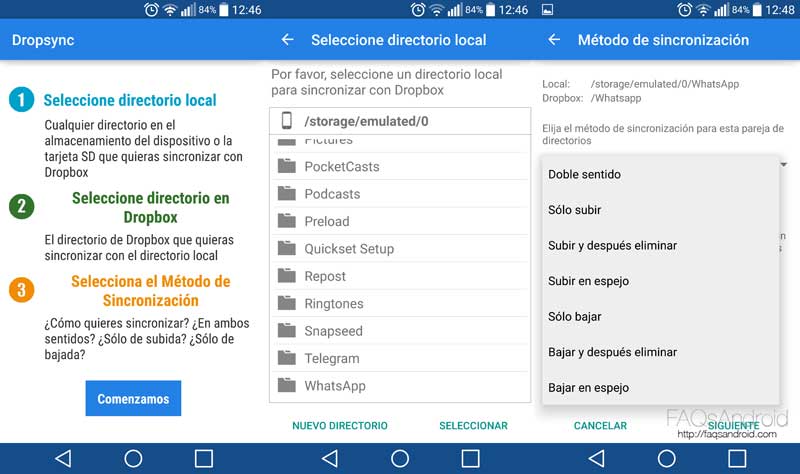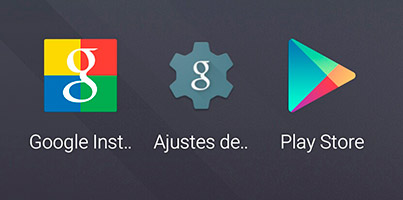Whatsapp hace tiempo que dejó de ser una aplicación para enviar sólo mensajes y a través de ella recibimos fotografías, vídeos y hasta mensajes de voz. El problema de estos archivos es que se van almacenando en nuestro teléfono móvil y salvo que dispongamos de acceso ROOT, no podremos hacer que se guarden en la SD. Eso se traduce en más y más espacio ocupado, como si el que ocupan los propios chats de texto ya fuese poco. Si en algún momento tenemos que eliminar fotografías o vídeos para liberar espacio a causa de que nuestro smartphone nos lo pida encarecidamente para seguir funcionando, agradeceremos poder hacer una copia de seguridad de estos archivos de WhatsApp así que ahora os vamos a enseñar cómo sincronizar WhatsApp con Dropbox y también cómo sincronizarlo con Google Drive. Estad atentos.
Cómo sincronizar WhatsApp con Dropbox
Esto que os vamos a explicar puede hacerse de forma manual pero lo ideal es que se hiciese de forma automática. A Dropbox podemos subir cualquier archivo o carpeta que elijamos de nuestro Android pero es un proceso engorroso si tenemos que hacerlo de forma constante así que tenemos localizada una aplicación que hará el trabajo por nosotros. Podremos configurarla para que funcione como con las carpetas compartidas con Dropbox de nuestro ordenador. Cada archivo que se copie en esas carpetas se sincronizará automáticamente, una función muy práctica. Así que cualquier fotografía o vídeo que nos llegue por WhatsApp se subirá automáticamente a nuestra cuenta de Dropbox. La aplicación se llama Dropsync y os explicamos cómo descargarla e instalarla.
En el enlace que tenemos sobre este párrafo podemos descargar Dropsync, una aplicación completamente gratuita y con la que podremos elegir qué carpetas de nuestro Android queremos que se sincronicen de forma automática. Seguiremos los pasos para conectar la aplicación con nuestra cuenta de Dropbox y luego empezaremos con los pasos para realizar la copia de seguridad automática.
Una vez esté la cuenta conectada se nos pedirá que elijamos qué carpeta de nuestro móvil sincronizar. Pinchamos en WhatsApp y luego Seleccionar. Luego tendremos que elegir en qué carpeta de Dropbox hacer la copia, eso lo dejamos a vuestra elección aunque nosotros hemos creado una llamada WhatsApp para separar el contenido. Después se nos pide que decidamos qué tipo de sincronización elegir, esto es muy importante, os explicamos por qué.
Debemos elegir «Sólo subir». Así, cuando nos llegue algo por WhatsApp y se meta en su correspondiente carpeta, el archivo se subirá a Dropbox y podremos hacer lo que queramos con el archivo del móvil. Editarlo, borrarlo, moverlo. La copia se quedará en Dropbox a salvo. Opciones como la copia en espejo harán que si tocamos algo en el móvil, la copia de seguridad se modifique también, y no queremos eso. «Subir y borrar» hará que el archivo desaparezca de nuestro móvil casi inmediatamente, otra opción que no nos conviene.
Una vez decidido esto sólo tendremos que pulsar en Hecho para que la sincronización automática se habilite.
Cómo sincronizar WhatsApp con Google Drive
Aquí tenemos un problema y es que la sincronización automática con Google Drive se había habilitado dentro de las opciones del propio WhastApp, sin necesitar una aplicación externa, pero ya se ha deshabilitado en la nueva versión. En la versión 2.12.45 de WhatsApp para Android aparecía una opción en los ajustes para unir ambas cuentas, Whatsapp y Google, y así habilitar una copia de seguridad programada de nuestros archivos en la cuenta de Drive. En la última versión, la 2.12.50, la opción ha desaparecido. Puede que sea que la tienen en pruebas o quizá no la vayan a volver a habilitar.
Por si acaso, os dejamos el enlace de descarga de la versión 2.12.45 de Whatsapp en la que la copia de seguridad aparece en opciones. Eso sí, recordad que mientras la tengáis funcionará pero cuando se actualice, desaparecerá la opción de la copia de seguridad. No sabemos si la opción volverá a a estar activa en el futuro, pero es la mejor solución que os podemos ofrecer para automatizar la copia de seguridad de WhatsApp en Google Drive. La otra opción, la copia de seguridad manual, es igual de incómoda que la opción manual en Dropbox.